PhpStorm é o IDE de PHP “Lightning Smart” criado pela JetBrains, disponível para desenvolvedores em Linux, MacOS e Windows. Não é um aplicativo gratuito e os usuários devem adquirir uma chave de licença para usá-lo em todo o seu potencial. Ainda assim, no que diz respeito a software de desenvolvimento PHP pago , é um dos melhores.
O aplicativo suporta a plataforma Linux muito bem por meio de várias tecnologias. Em seu site oficial, eles anunciam que o aplicativo é distribuído por meio de um pacote Snap. No entanto, essa não é a única maneira de instalar o PhpStorm IDE no Linux, pois há um pacote Arch Linux AUR disponível e os usuários também podem baixar um arquivo TarGZ independente para executar o programa. Neste guia, examinaremos todas as várias maneiras de colocar a ferramenta PhpStorm IDE em execução no Linux.
Nota: para executar o PhpStorm no Linux, o Java Runtime Environment deve estar instalado! Para obter mais informações, siga estas instruções .
Instruções de instalação binárias genéricas
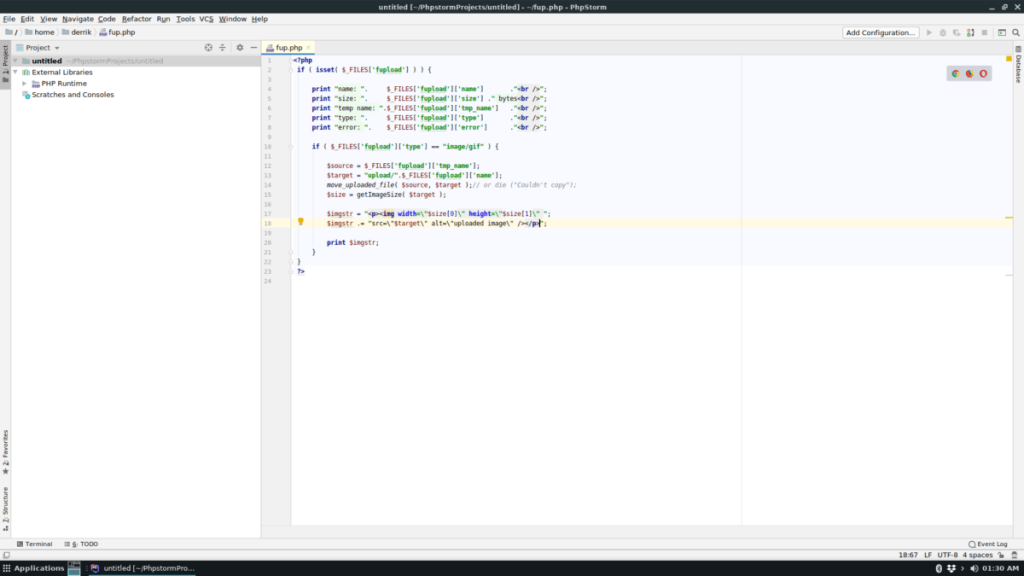
O processo de instalação do binário genérico no Linux começa baixando o arquivo TarGZ independente do site da Jetbrains. De cabeça para o site JetBrains oficial . Depois de chegar ao site JetBrains, procure no topo da página por “Ferramentas” e passe o mouse sobre ele para revelar um menu de seleção. Dentro do menu de seleção, localize “PhpStorm” e clique nele para ir para a página de download do PhpStorm.
Na página de download do PhpStorm, localize o botão “Baixar agora” e clique nele. Ele deve iniciar automaticamente o download do arquivo Linux TarGZ para o diretório “Downloads” em sua pasta pessoal (~) no Linux.
Assim que o seu navegador terminar de baixar o arquivo TarGZ PhpStorm mais recente, abra uma janela de terminal. Você poderá abrir rapidamente uma janela de terminal pressionando Ctrl + Alt + T ou Ctrl + Shift + T no teclado. Em seguida, com a janela do terminal aberta, use o comando CD para mover a sessão do terminal do diretório inicial para “Downloads”.
cd ~ / Downloads
Dentro do diretório “Downloads”, use o comando tar para extrair o conteúdo do arquivo PhpStorm TarGZ.
tar xvf PhpStorm * .tar.gz
Deixe os arquivos descompactar do arquivo. Quando o processo de extração estiver concluído, o comando tar criará uma subpasta no diretório “Downloads” com o rótulo “PhpStorm”, seguido por vários números indicando a versão de lançamento.
Com tudo extraído, minimize a janela do terminal e siga as instruções abaixo para aprender como instalar o Java no Linux.
Instale o Java Runtime Environment em seu Linux
PhpStorm precisa do Java Runtime Environment para funcionar corretamente em um sistema Linux. O requisito Java faz sentido, já que muitas ferramentas JetBrains são construídas com Java, e isso permite que seja multiplataforma.
A instalação do Java Runtime Environment é muito diferente, dependendo de qual distribuição Linux você está usando. Para obter melhores resultados com o PhpStorm, considere obter o OpenJDK. Dito isso, a versão Oracle Java também funciona.
Não tem certeza sobre como configurar o Java em seu PC Linux? Vá para o nosso tutorial detalhado sobre como configurar o Java Runtime Environment no Linux .
Executando PhpStorm
O aplicativo PhpStorm, quando baixado via TarGZ, não precisa ser compilado ou instalado no sistema. Em vez disso, o programa pode ser executado rapidamente com o script “phpstorm.sh” incluído.
sh ~ / Downloads / PhpStorm * / bin / phpstorm.sh
Instruções de instalação do Arch Linux
PhpStorm está no Arch Linux através do Arch Linux User Repository. Para instalá-lo em seu sistema, comece configurando o Java Runtime Environment. Então, depois de configurar o Java, abra uma janela de terminal e use o gerenciador de pacotes Pacman para instalar o Git e o Base-devel.
sudo pacman -S git base-devel
Com os pacotes Base-devel e Git configurados no Arch, use o comando git clone para baixar o pacote AUR mais recente do IDE PhpStorm da Internet.
git clone https://aur.archlinux.org/phpstorm.git
Deixe o pacote PhpStorm baixar do repositório de software AUR . Quando o processo de download estiver concluído, mova a janela do terminal para o diretório “phpstorm” recém-criado com o comando CD .
cd phpstorm
Dentro da pasta “phpstorm”, use o comando makepkg para construir e instalar o IDE PhpStorm em seu PC Arch Linux.
makepkg -sri
Lembre-se de que podem ocorrer problemas ao instalar o PhpStorm do AUR no Arch Linux. Se algo acontecer, certifique-se de verificar os comentários na página PhpStorm AUR para suporte.
Instruções de instalação do pacote instantâneo
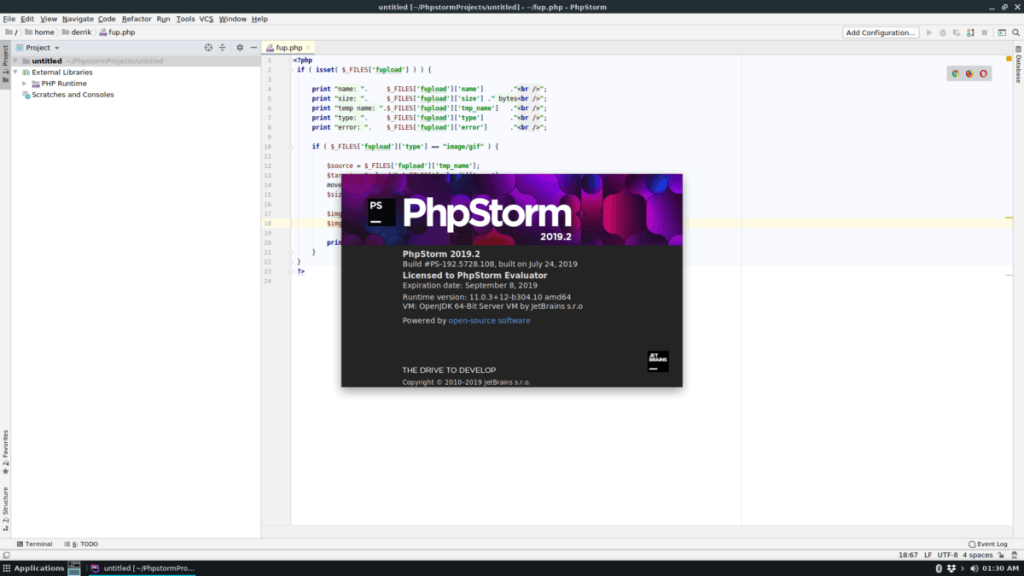
O aplicativo PhpStorm IDE está instalado na loja Ubuntu Snap, portanto, se você estiver executando uma distribuição Linux que suporta Snap, a instalação ficou muito fácil! Para iniciar o processo de instalação, ative o tempo de execução do Snap em seu sistema seguindo este guia . Então, uma vez que os Snaps estão habilitados, abra uma janela de terminal pressionando Ctrl + Alt + T ou Ctrl + Shift + T no teclado e digite o comando de instalação do snap abaixo para obter o PhpStorm!
sudo snap install phpstorm

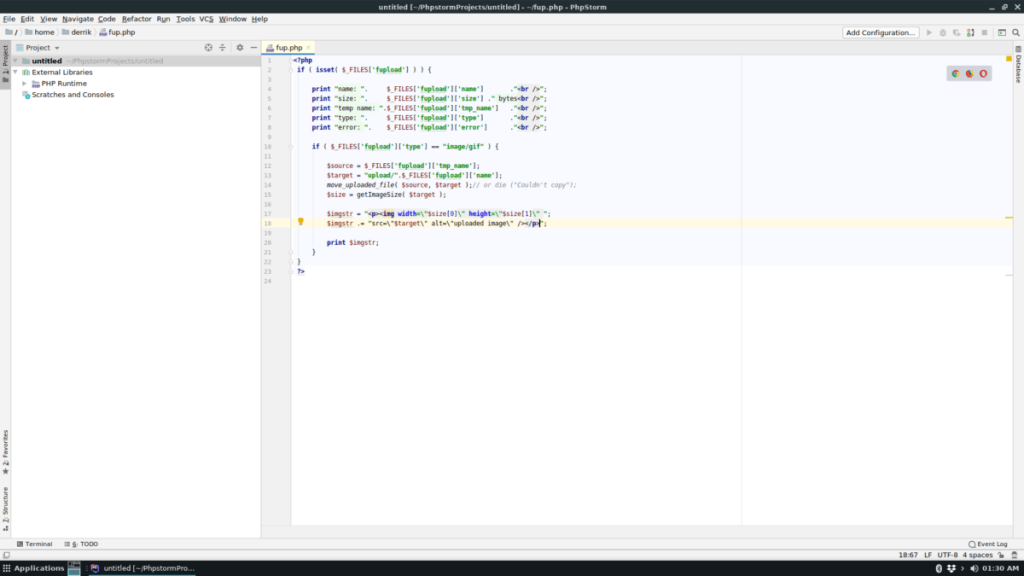
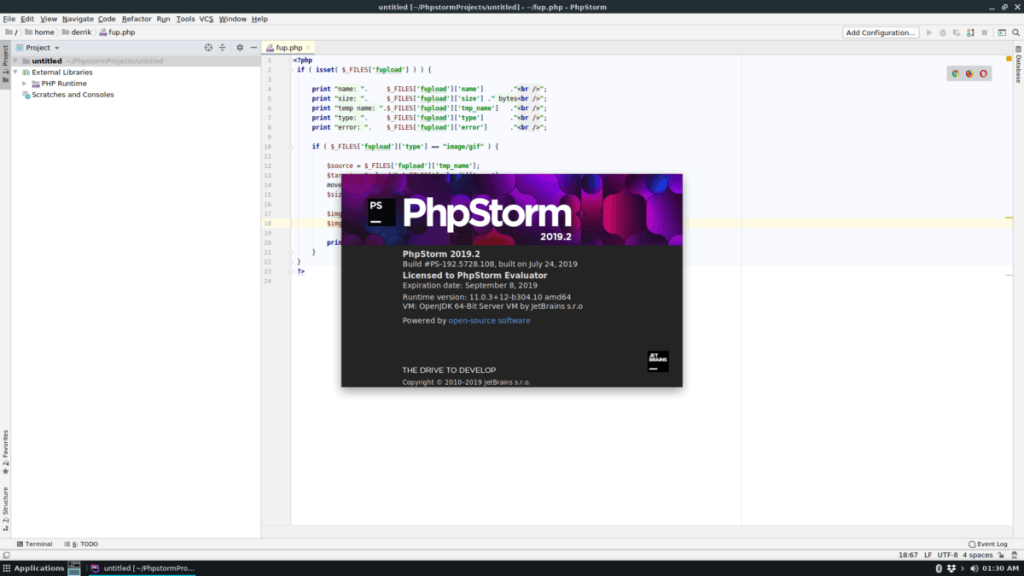
![Baixe o FlightGear Flight Simulator gratuitamente [Divirta-se] Baixe o FlightGear Flight Simulator gratuitamente [Divirta-se]](https://tips.webtech360.com/resources8/r252/image-7634-0829093738400.jpg)






![Como recuperar partições perdidas e dados do disco rígido [Guia] Como recuperar partições perdidas e dados do disco rígido [Guia]](https://tips.webtech360.com/resources8/r252/image-1895-0829094700141.jpg)
